Исправлено: «GetThreadContext Failed» в MTG Arena
Игра MTG Arena может выдать ошибку Get Thread Context Failed из-за ограничений, наложенных вашим провайдером или антивирусом. Более того, конфликтующие приложения (например, Faceit) или некорректная установка игры также могут стать причиной обсуждаемой ошибки.
Уязвимый пользователь сталкивается с ошибкой, когда он пытается обновить клиент MTG Arena, и клиент падает. О проблеме сообщается в Windows, Mac, Linux (в виртуальной машине) и в Steam-версии игры. Некоторые пользователи столкнулись с ошибкой сразу после установки игры.
Программы для Windows, мобильные приложения, игры - ВСЁ БЕСПЛАТНО, в нашем закрытом телеграмм канале - Подписывайтесь:)
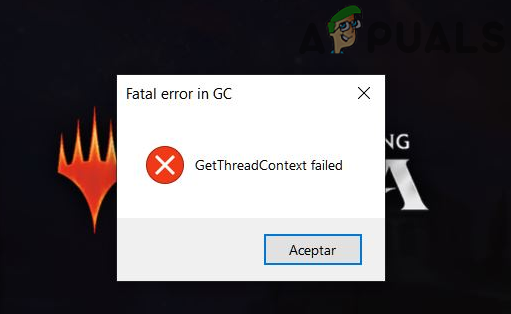 MTG Arena Не удалось получить контекст темы
MTG Arena Не удалось получить контекст темы
Прежде чем продолжить процесс устранения неполадок, перезапустите систему или сетевое оборудование, а затем проверьте, нет ли в игре ошибки.
Решение 1. Перезапустите загрузку обновлений.
Проблема может быть вызвана временной неисправностью коммуникационных / прикладных модулей. В этом контексте перезапуск загрузки обновлений может решить проблему.
- Выйдите из игры (если вы не можете использовать Alt + F4, чтобы принудительно закрыть игру).
- Затем запустите игру и перезапустите загрузку, и она продолжит с того места, где остановилась.
- Если он снова зависает при загрузке, повторите шаги 1 и 2. Возможно, вам придется повторить несколько раз, чтобы завершить загрузку. Некоторые пользователи смогли завершить загрузку почти после 10 попыток.
Решение 2. Попробуйте другую сеть
Интернет-провайдеры применяют различные методы и методы для контроля веб-трафика и защиты своих пользователей. Но в этом процессе интернет-провайдеры иногда блокируют важный ресурс для работы игры MTG и, таким образом, вызывают проблему под рукой. В этом случае попытка другой сети может решить проблему.
- Выйдите из игры / лаунчера и отключите вашу систему от текущей сети.
- Затем подключите вашу систему к другой сети. Если нет другой доступной сети, вы можете использовать точку доступа своего мобильного телефона, но следите за размером загрузки. Вы также можете попробовать VPN, чтобы обойти ограничения ISP.
- Теперь откройте игру MTG Arena, чтобы проверить, нет ли ошибок.
Решение 3. Чистая загрузка системы и удаление Faceit
Faceit – это античит-приложение, которое используется многими игроками / играми. Но это приложение может нарушить работу игры и, таким образом, вызвать проблему под рукой. В этом контексте удаление Faceit может решить проблему. Для иллюстрации мы обсудим процесс для ПК с Windows.
- Выход из игры / лаунчера.
- Теперь выполните чистую загрузку вашей системы, чтобы исключить вмешательство любой сторонней программы.
- Теперь введите «Настройки» в поле поиска Windows, а затем в списке результатов нажмите «Настройки».
 Открыть настройки в поиске Windows
Открыть настройки в поиске Windows - Теперь нажмите на приложения.
 Откройте приложения в настройках Windows
Откройте приложения в настройках Windows - Теперь разверните Faceit и нажмите кнопку «Удалить».
 Удалить Faceit
Удалить Faceit - Затем дождитесь завершения процесса удаления.
- Теперь перезагрузите вашу систему и после перезагрузки проверьте, работает ли MTG Arena нормально.
Решение 4. Отключите один выход для нескольких графических процессоров (SLI и CrossFire)
И у Nvidia (SLI), и у AMD (CrossFire) есть свои варианты для создания одного выхода из нескольких графических процессоров. Однако известно, что эти технологии конфликтуют с MTG Arena и, следовательно, вызывают обсуждаемую проблему. В этом случае отключение этой функции графического процессора может решить проблему.
Для Nvidia SLI
- Откройте панель управления Nvidia и в левой панели окна разверните Настройки 3D.
- Теперь нажмите на Set SLI Configuration, а затем на правой панели окна отметьте опцию Do Not Use SLI Technology.
 Отключить Nvidia SLI
Отключить Nvidia SLI
Для AMD CrossFire
- Откройте панель управления AMD и в левой панели окна разверните параметр «Производительность».
- Теперь нажмите на AMD CrossFire, а затем на правой панели окна установите флажок Отключить AMD CrossFire.
 Отключить AMD CrossFire
Отключить AMD CrossFire
После отключения функции нескольких графических процессоров запустите игру и проверьте, нормально ли она работает.
Решение 5. Отключите функцию защиты выполнения данных (DEP) в Windows
DEP – это функция безопасности Windows для защиты систем Windows от угроз, таких как вирусы и т. Д. Несмотря на то, что DEP является очень полезной функцией Windows, она может препятствовать работе игры и, таким образом, вызывать обсуждаемую проблему. В этом контексте исключение игры из DEP или полное отключение DEP может решить проблему.
Предупреждение. Действуйте на свой страх и риск, так как изменение настроек DEP может подвергнуть вашу систему угрозам, таким как вирусы, трояны и т. Д.
- Выйдите из MTG Arena и убедитесь, что в диспетчере задач вашей системы не запущен процесс, связанный с игрой.
- Теперь введите «Панель управления» в поле поиска Windows (на панели задач вашего ПК), а затем в результатах нажмите «Панель управления».
 Открытая панель управления
Открытая панель управления - Теперь измените вид на Большие значки.
 Нажмите «Просмотр по» и выберите «Большие значки»
Нажмите «Просмотр по» и выберите «Большие значки» - Затем откройте систему.
 Открытая система в панели управления
Открытая система в панели управления - Теперь в левой части окна нажмите «Дополнительные параметры системы».
 Откройте Расширенные настройки системы
Откройте Расширенные настройки системыЗатем на вкладке «Дополнительно» нажмите «Настройки» в разделе «Производительность».
 Расширенные настройки производительности
Расширенные настройки производительности - Теперь перейдите на вкладку «Предотвращение выполнения данных» и нажмите «Включить DEP для всех программ, кроме тех, которые я выбрал».
 Включите DEP для всех программ, кроме тех, которые я выбираю
Включите DEP для всех программ, кроме тех, которые я выбираю - Теперь нажмите кнопку «Добавить» и перейдите в каталог установки игры.
- Затем выберите файл игры MTGAlauncher.exe и нажмите «Открыть».
- Затем нажмите кнопку «Применить» на вкладке «Предотвращение выполнения данных».
- Теперь запустите игру MTG Arena и проверьте, нет ли ошибок.
- Если нет, то вам, возможно, придется полностью отключить DEP.
Решение 6. Измените настройки антивируса и брандмауэра
Антивирус и брандмауэр играют важную роль в безопасности вашей системы и данных. Вы можете столкнуться с данной ошибкой, если ваши антивирусные / брандмауэрные приложения вмешиваются в работу вашей игры. В этом случае разрешение игры через настройки антивируса и брандмауэра может решить проблему.
Предупреждение. Действуйте на свой страх и риск, так как изменение настроек ваших антивирусных программ и приложений брандмауэра может подвергнуть вашу систему таким угрозам, как трояны, вирусы и т. Д.
- Временно отключите антивирус и брандмауэр. Кроме того, проверьте, не находятся ли какие-либо файлы, относящиеся к игре, в настройках карантина вашего антивируса / брандмауэра, и, если это так, восстановите эти файлы в исходных местах.
 Восстановление файла из Virus Chest (Карантин)
Восстановление файла из Virus Chest (Карантин) - Если вы решите добавить исключения для игры, то добавьте всю папку установки игры в исключения.
- Затем убедитесь, что в игре MTG Arena нет ошибок.
- Если нет, внесите следующие изменения в настройки антивируса / брандмауэра (по сообщениям пользователей для работы).
- Для Avast: откройте «Настройки» и перейдите к разделу «Устранение неполадок». Затем снимите флажок «Включить аппаратную виртуализацию» и перезапустите систему.
 Снимите флажок с опции Включить аппаратную виртуализацию
Снимите флажок с опции Включить аппаратную виртуализацию - Для Kaspersky: откройте Application Activity и в списке отслеживания добавьте процессы, связанные с игрой и Unity, в Trusted.
- Для всех других антивирусных приложений восстановите настройки антивируса по умолчанию.
 Восстановить настройки ESET по умолчанию
Восстановить настройки ESET по умолчанию - Затем проверьте, нормально ли работает MTG Arena.
- Если нет, возможно, вам придется полностью удалить антивирус.
Решение 7. Переустановите игру
Если вам пока ничего не помогло, то проблема вызвана поврежденной установкой MTG Arena. В этом случае переустановка игры может решить проблему. Для иллюстрации мы обсудим процесс для ПК с Windows.
- Выйдите из MTG Arena и убейте все связанные процессы через диспетчер задач.
- Скачать и установите игру (просто установите поверх существующей установки). Затем проверьте, решена ли проблема.
- Если нет, введите Панель управления в поле поиска Windows (на панели задач вашего ПК) и в списке результатов щелкните Панель управления.
- Затем нажмите «Удалить программу».
- Теперь выберите MTG Arena и нажмите «Удалить».
 Удалить MTG Arena
Удалить MTG Arena - Затем следуйте инструкциям на экране, чтобы завершить удаление MTG Arena.
- Теперь перезагрузите систему и после перезагрузки откройте проводник и удалите следующие папки (если они есть):% USERPROFILE% AppData Local Temp Wizards of the Coast% USERPROFILE% AppData Local Temp MTG% USERPROFILE% AppData Local Temp MTGA% USERPROFILE% AppData Local Wizards of the Coast
- Теперь введите «Редактор реестра» в поле поиска Windows, а затем в отображаемых результатах щелкните правой кнопкой мыши «Редактор реестра» и выберите «Запуск от имени администратора». (Предупреждение: действуйте на свой страх и риск, так как редактирование реестра вашей системы требует определенного уровня знаний, и в случае неправильной работы вы можете повредить вашу систему без возможности восстановления).
 Откройте редактор реестра от имени администратора
Откройте редактор реестра от имени администратора - Затем перейдите по следующему пути: Computer HKEY_LOCAL_MACHINE SOFTWARE WOW6432Node
- Теперь удалите папку Wizards of the Coast.
- Затем перезагрузите систему и после перезагрузки, устанавливать игра и, надеюсь, проблема решена.
Если у вас ничего не получилось, попробуйте установить более старую версию игры.
Программы для Windows, мобильные приложения, игры - ВСЁ БЕСПЛАТНО, в нашем закрытом телеграмм канале - Подписывайтесь:)

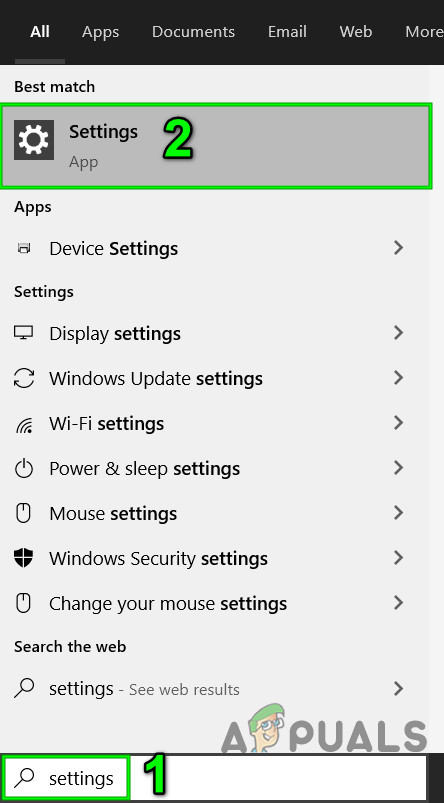 Открыть настройки в поиске Windows
Открыть настройки в поиске Windows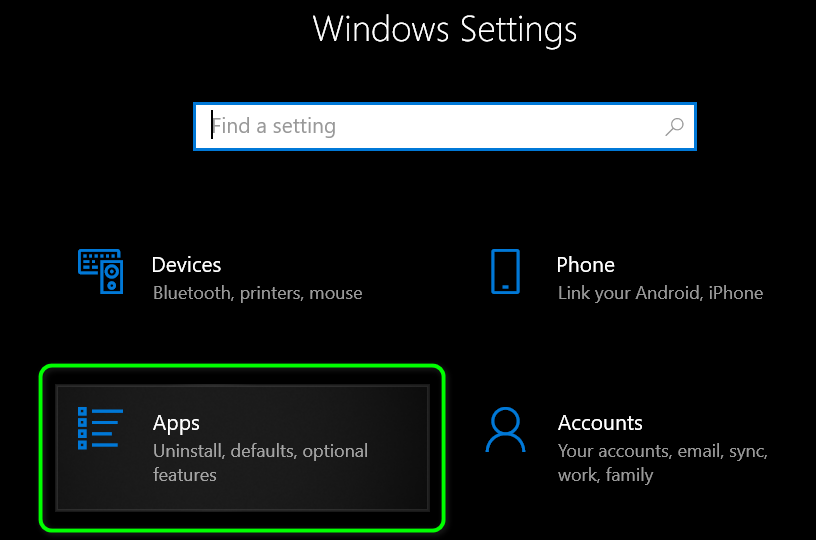 Откройте приложения в настройках Windows
Откройте приложения в настройках Windows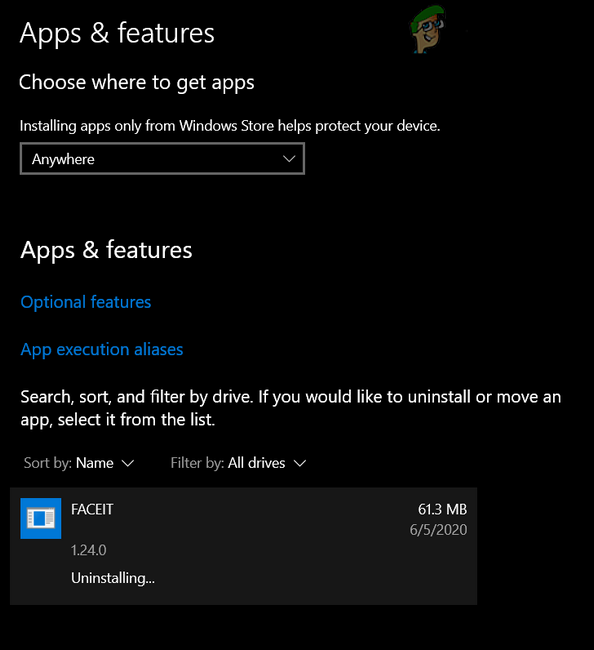 Удалить Faceit
Удалить Faceit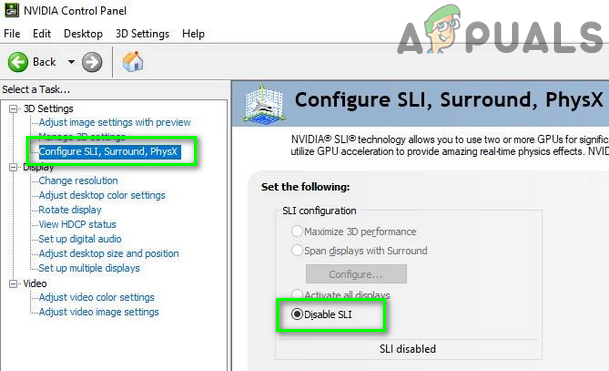 Отключить Nvidia SLI
Отключить Nvidia SLI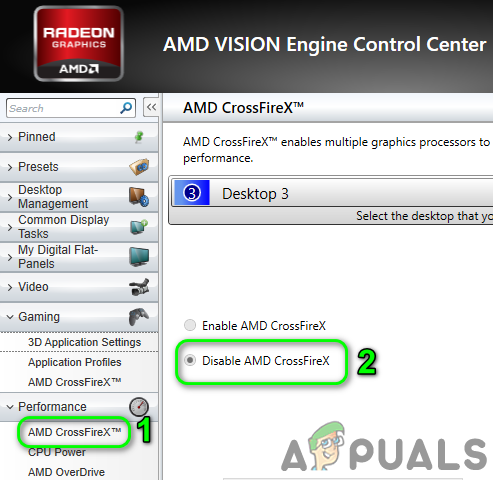 Отключить AMD CrossFire
Отключить AMD CrossFire Открытая панель управления
Открытая панель управления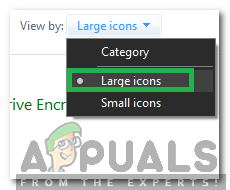 Нажмите «Просмотр по» и выберите «Большие значки»
Нажмите «Просмотр по» и выберите «Большие значки»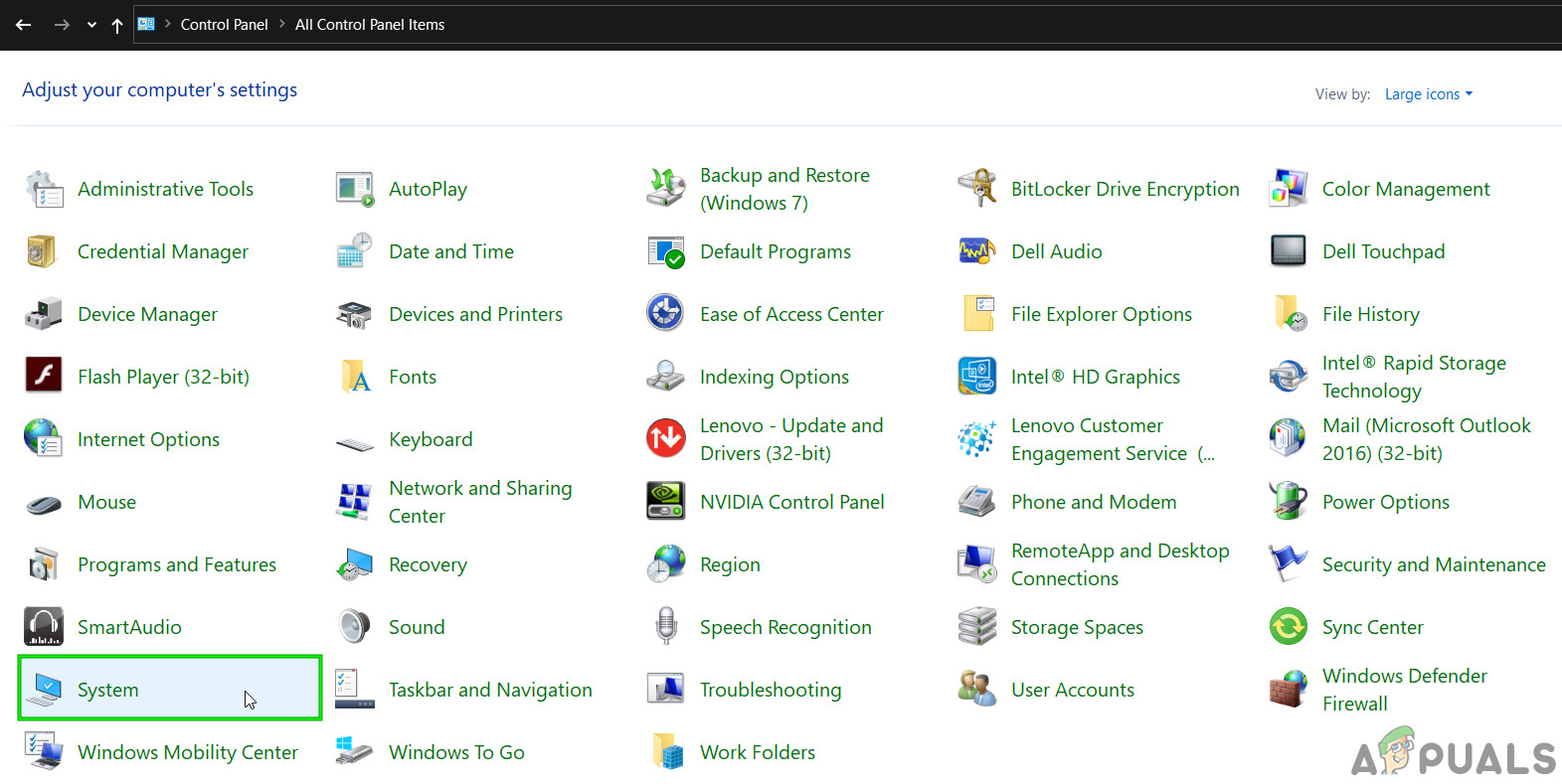 Открытая система в панели управления
Открытая система в панели управления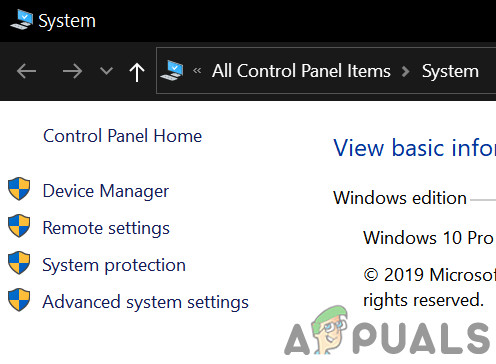 Откройте Расширенные настройки системы
Откройте Расширенные настройки системы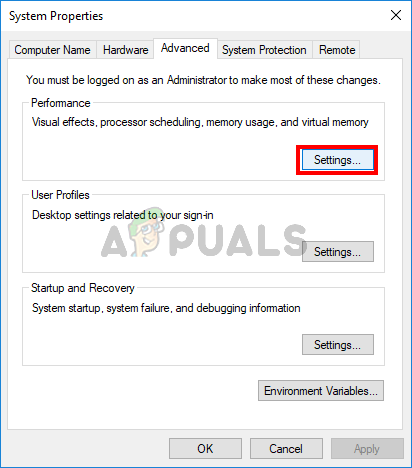 Расширенные настройки производительности
Расширенные настройки производительности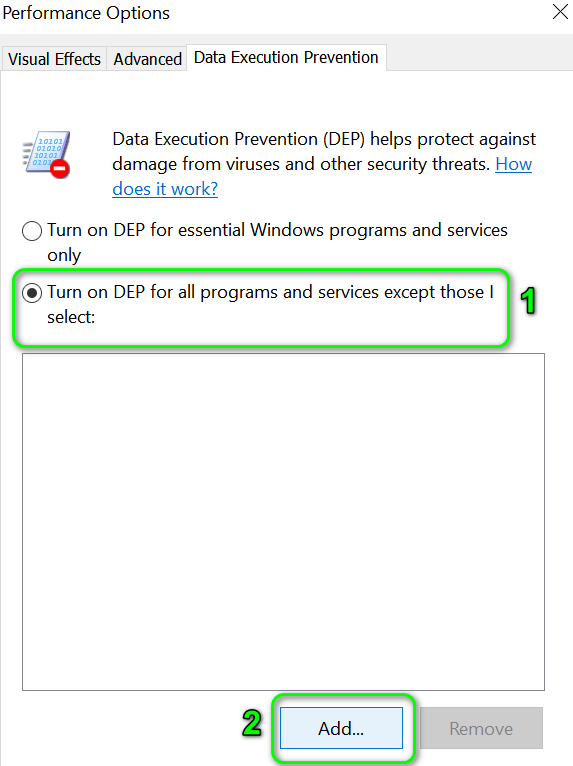 Включите DEP для всех программ, кроме тех, которые я выбираю
Включите DEP для всех программ, кроме тех, которые я выбираю Восстановление файла из Virus Chest (Карантин)
Восстановление файла из Virus Chest (Карантин)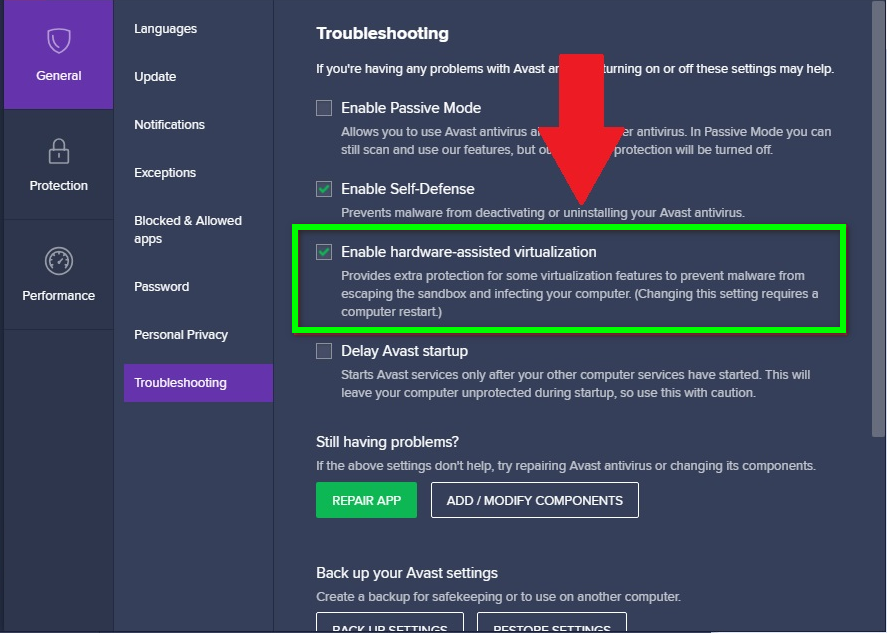 Снимите флажок с опции Включить аппаратную виртуализацию
Снимите флажок с опции Включить аппаратную виртуализацию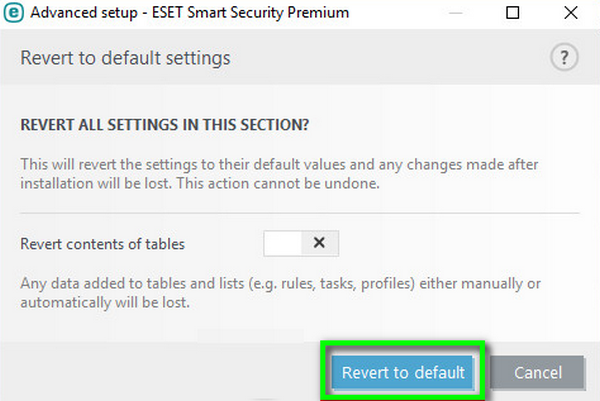 Восстановить настройки ESET по умолчанию
Восстановить настройки ESET по умолчанию Удалить MTG Arena
Удалить MTG Arena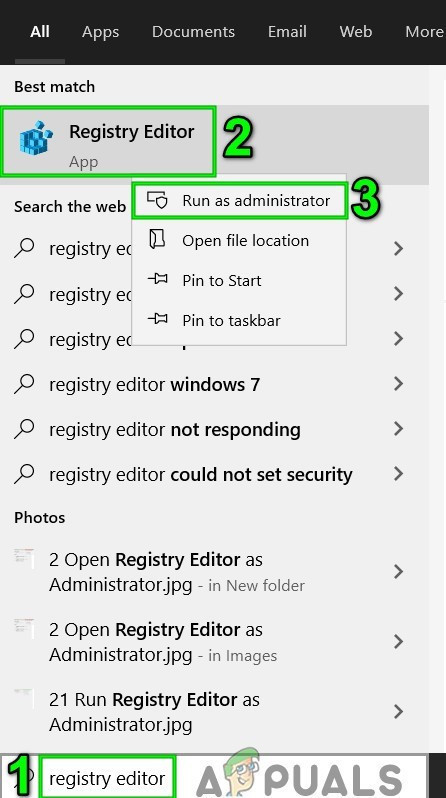 Откройте редактор реестра от имени администратора
Откройте редактор реестра от имени администратора